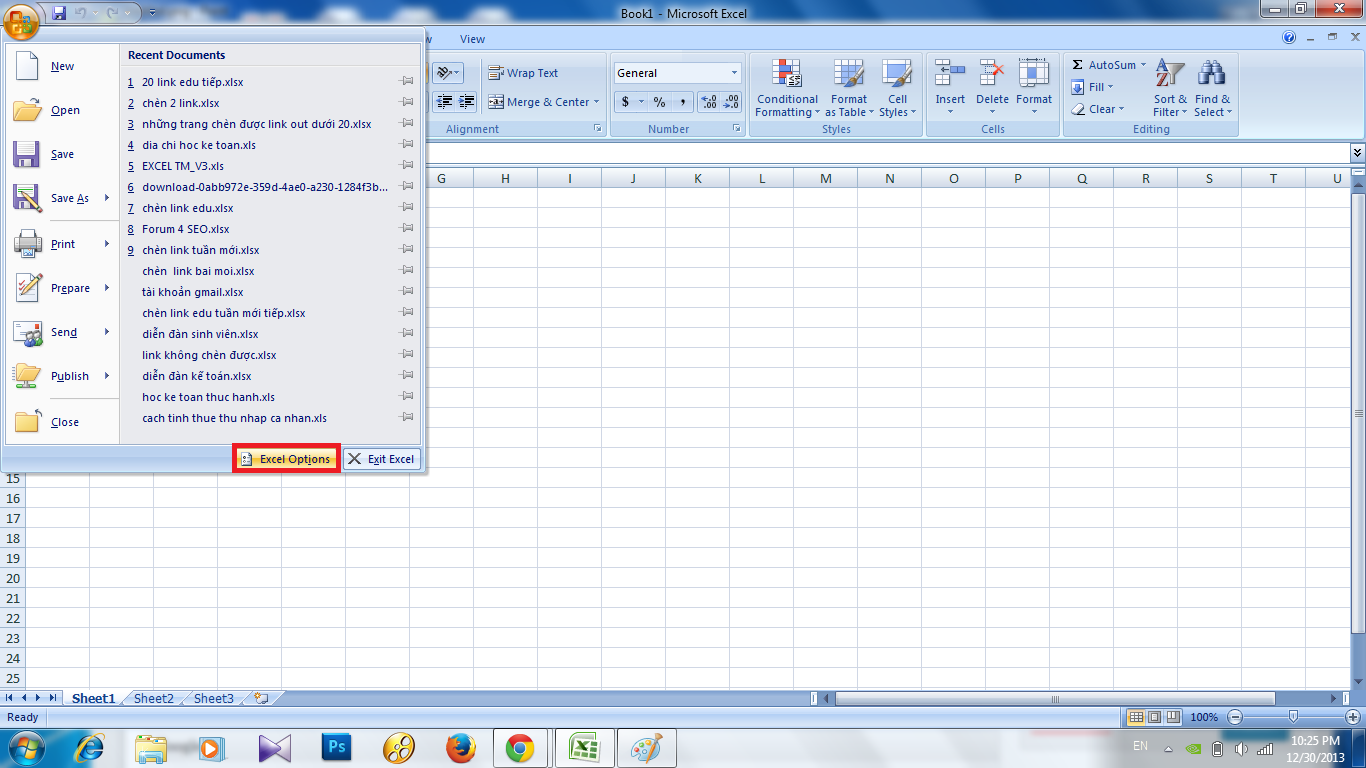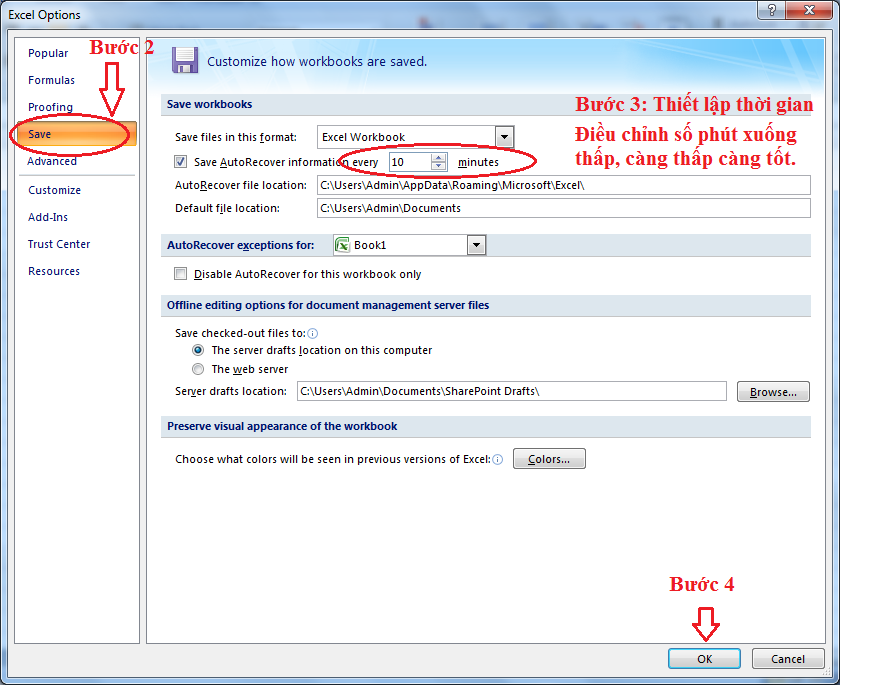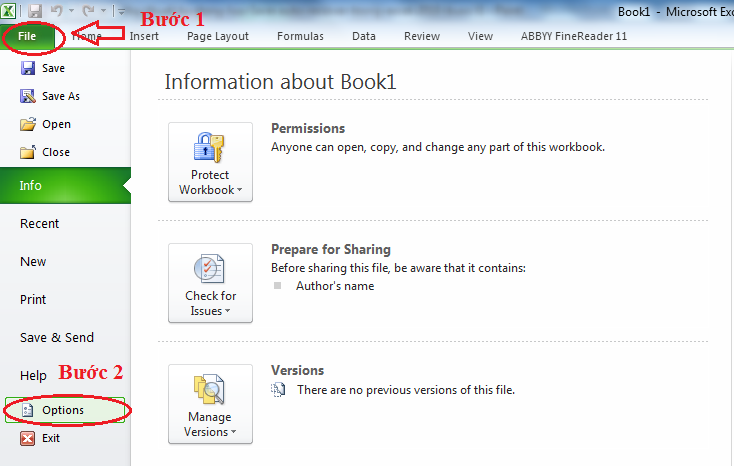Thủ thuật Save AutoRecover(tự động lưu File )trong Excel khi có sự cố
Khi bạn đang làm việc với Microsoft Office nói chung và với Excel nói riêng thì việc lưu dữ liệu là rất quan trọng. Thao tác mà hay được chúng ta thực hiện nhất đó chính là thường xuyên phải thực nhấn nút Lưu (Ctrl +S) để lưu dữ liệu. Nhưng trong một số trường hợp do bạn quá tập trung làm việc mà quên đi thao tác này, và khi có sự cố mất điện thì tất cả dữ liệu khi chưa kịp Lưu sẽ biến mất.
Vậy là bao nhiêu công sức soạn thảo, tính toán, trình bày lại tan biến. Hoặc trong một số trường hợp, khi đang làm việc trên Excel thì đột nhiên MS Excel bị treo hoặc báo lỗi “Not Responding”, và tự động Thoát hoặc bắt buộc bạn phải nhấn nút Thoát trong khi dữ liệu chưa được Lưu, như vậy dữ liệu cũng tan biến nốt.
Trung tâm kế toán Hà Nội – Giới thiệu thủ thuật tự động lưu File trong Excel Microsoft Office có hỗ trợ một chức năng có tên là Save AutoRecover, nó cho phép bạn có thể lấy lại tài liệu bị mất trong các trường hợp trên. Thủ thuật Excel này tuy đơn giản, nhưng không phải ai cũng biết đến.
Để có thể cứu vớt dữ liệu trong những trường hợp này, bạn nên áp dụng ngay thủ thuật tự động lưu File (Save AutoRecover) Excel trên máy tính của mình.
>>Xem thêm: Hướng dẫn cách mở nhiều bảng tính khác nhau trong Excel
Cách thiết lập chế độ tự động lưu file(Save AutoRecover) trên Excel 2007
Bước 1: bạn Click vào biểu tượng Office, phía trên cùng bên trái(khoanh đỏ) 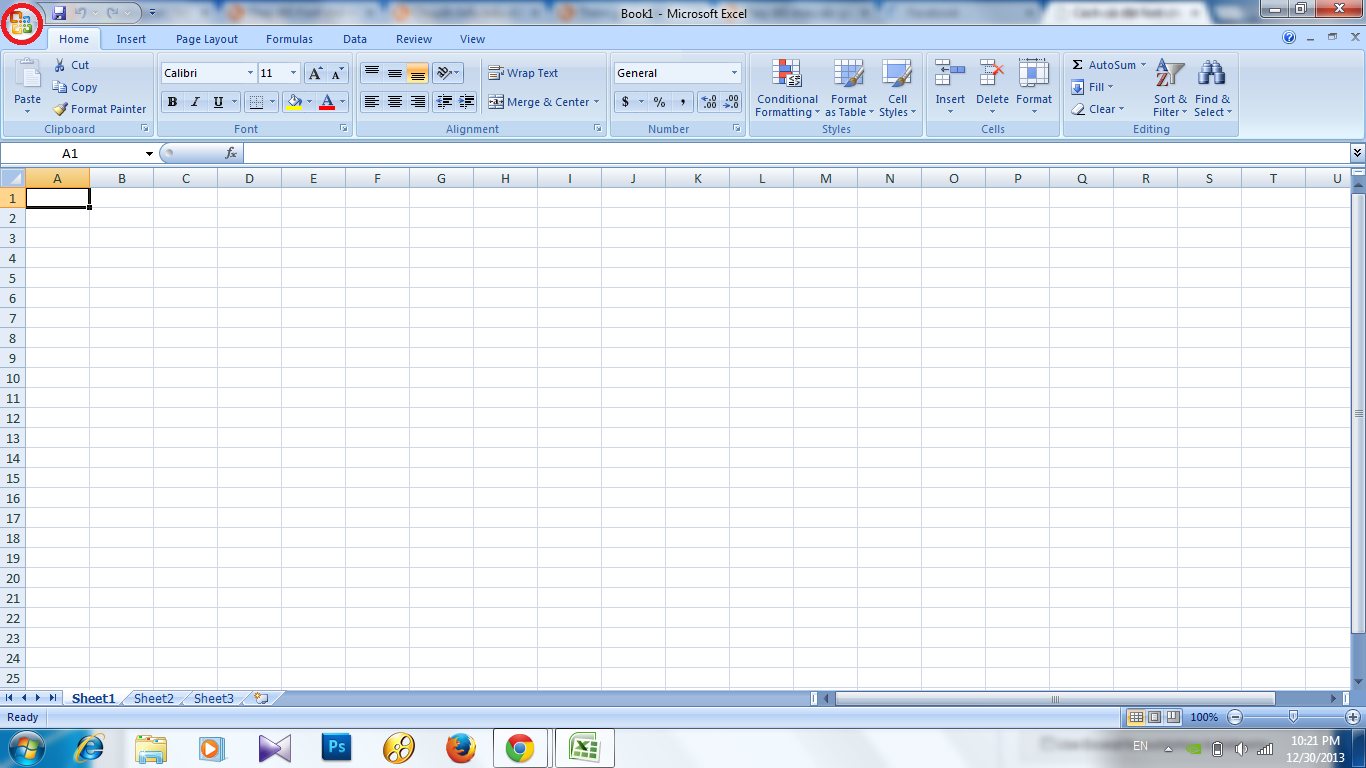
Bước 2: Click chọn Excel Option
Bước 3: Chọn Save, sau đó thiết lập thời gian tự động lưu file Excel theo ý muốn của bạn(Nên để thời gian càng nhỏ càng tốt, để hạn chế tối thiểu dữ liệu bị mất khi gặp sự cố) –>Sau đó Click nút OK
Khi thiết lập xong chế độ tự động lưu File trong Excel với thời gian mà bạn tự đặt, quay trở lại kiểm tra xem thời gian đã được thiết lập chính xác hay chưa. Ví dụtrong trường hợp này để thời gian Auto Save 1 phút, nó sẽ hiển thị như sau: 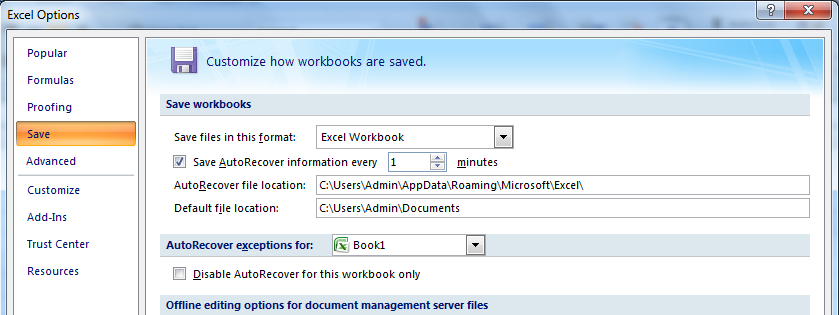
Cách thiết lập chế độ tự động lưu file(Save AutoRecover) trên Excel 2010 Giao diện làm việc của Microsoft Excel 2010 có một số thay đổi so với phiên bản MS Excel 2007, để áp dụng thủ thuật tự động lưu File trên Excel 2010, các bạn làm theo các bước sau đây.
Bước 1+Bước 2: Click vào File -> Option
Bước 3+ Bước 4: Chọn Save, sau đó thiết lập thời gian tự động lưu file Excel theo ý muốn của bạn –>Sau đó Click nút OK 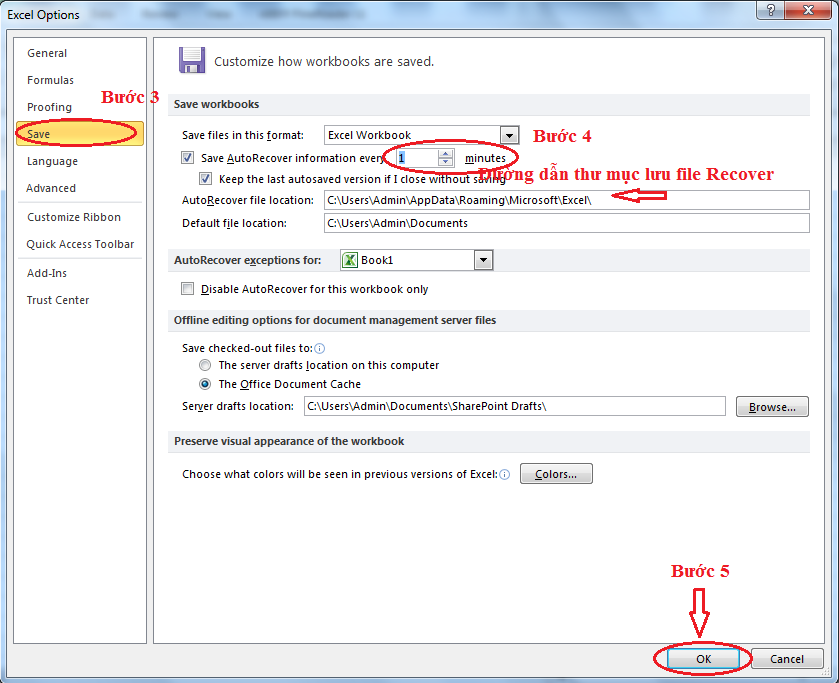
Để chắc chắn Lưu lại toàn bộ dữ liệu, tốt nhất các bạn nhớ Lưu file (Ctrl +S) thường xuyên trong quá trình làm việc nhé.
Trung tâm kế toán Hà Nội xin chúc bạn làm tốt
Bạn muốn học thêm một số thủ thuật kế toán Excel, hoặc kinh nghiệm làm việc với kế toán Excel, mời bạn tham khảo khóa học kế toán Excel tại Trung tâm kế toán Hà Nội
Chi tiết khóa học:>> Lớp học kế toán Excel
Kết nối Facebook Trung tâm: https://www.facebook.com/ketoanhn.org/
Trung tâm kế toán Hà Nội
Địa chỉ học kế toán uy tín chất lượng
Hotline: 0974.975.029 – 0941 900 994 – Hỗ trợ tư vấn: 24/7
Email: hotrokthn@gmail.com